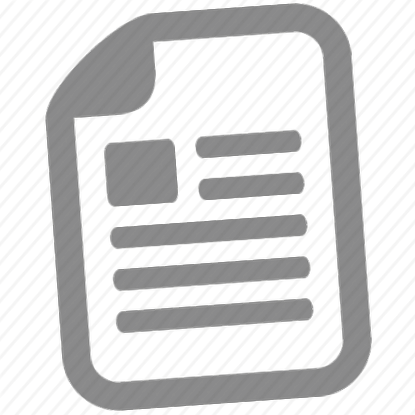BIROU
Recomandați documente
MONTAJ DREPT (BIROU 2007) 1.
Scrieți datele de măsurare în coloanele marcate cu x și y. Asigurați-vă că variabila independentă este în prima coloană și variabila dependentă în a doua coloană!
Pentru a crea o funcție: Selectați intervalul de celule al datelor de măsurare (ambele coloane) și apoi selectați bara de pictograme de inserare. Dintre diagramele disponibile, numai „Punct (XY)” poate fi selectat! Din subtipuri, selectați cel în care sunt vizibile doar punctele funcției și punctele nu sunt conectate de nicio linie. Dacă reprezentăm o singură funcție, selectați și ștergeți legenda. Faceți clic pe titlul graficului (acesta este același cu conținutul celulei de deasupra variabilei independente) și corectați după cum este necesar.
Diagrama rezultată este formatată după cum este necesar. Fundalul graficului trebuie să fie gol sau alb, pe subtitrări, dacă există o formulă, puneți indexurile la locul lor și reglați acuratețea numerelor de pe axe. Pentru a formata zona și axele de desen, faceți clic dreapta pe secțiunea corespunzătoare.
Faceți clic dreapta pe unul dintre punctele de măsurare. Selectați elementul de meniu „Adăugați linie de tendință”. Setări: liniare, ecuația este afișată pe grafic, valoarea R-pătrat este afișată pe grafic
Completați celulele de lângă datele de măsurare. (Coloanele C și D) Numele intervalelor de celule pot varia în funcție de sarcina specifică!
Completați celulele de lângă datele de măsurare. Numele intervalelor de celule pot varia în funcție de sarcina specifică! 1
Datele de măsurare ale „necunoscutului” trebuie introduse aici.
Valoare calculată (x):
Introduceți numele dvs., titlul sarcinii de măsurare și data în antetul foii de lucru. (La fel ca prima pagină a raportului.) (Antetul este disponibil din butonul Office/Imprimare/Imprimare imagine/Configurare pagină.)
Verificați imaginea tipărită înainte de a tipări. Imprimarea nu poate fi mai mult de o pagină. Dacă este necesar, puteți ajusta marja, puteți utiliza formatul prezentat.
A x 10 20 30 40 50 60 70 80
B 1,3348 1,3355 1,3359 1,3367 1,3369 1,3372 1,3375 1,3377
C Coeficientul termenului cuadratic: Coeficientul termenului primului grad: Constant: Date măsurate: Coeficienții ecuației cuadratice: Coeficientul termenului cuadratic (a): Coeficientul termenului prim grad (b): Coeficientul termenului zero grad (c): Valoare calculată (rezultat):
8. Introduceți numele dvs., titlul sarcinii de măsurare și data în antetul foii de lucru. (La fel ca prima pagină a raportului.) (Antetul este disponibil în Fișier/Configurare pagină/Antet și subsol.) 9. Revedeți imaginea tipărită înainte de tipărire. Imprimarea nu poate fi mai mult de o pagină. Dacă este necesar, puteți ajusta marja, puteți utiliza formatul prezentat.
D -0.0000004185 (valoare rescrisă din diagramă) 0.00007832 (valoare rescrisă din diagramă) 1.334 (valoare rescrisă din diagramă) 1.3358 = D1 = D2 = D3-D4 = (- D7 + ROOT (D7 * D7-4 * D6 * D8))/2/D6
Eșantion pentru potrivirea parabolei: 1.3380
y = -4.185E-07x2 + 7.832E-05x + 1.334E + 00 R2 = 9.927E-01
Evaluarea titrării potențiometrice utilizând programul Excel 1. 2.
Introduceți datele de măsurare în coloanele adiacente ale tabelului. Prima coloană ar trebui să conțină pierderea în greutate, a doua coloană potențialul măsurat al electrodului (posibil pH). mV Calculați valorile din a treia coloană. Numărătorul reprezintă diferențele dintre pierderile succesive ale potențialului electrodului, numitorul reprezintă diferențele dintre pierderile succesive: 1 2 3 4
Pierderea în greutate (cm3) 0 2 4
B mV (sau pH) 256 254 264
Trasați funcția cu expertul grafic: Selectați intervalul de celule al datelor de măsurare și faceți clic pe expertul grafic din bara de instrumente. Expertul pentru diagrame Pasul 1: Selectați tipul de diagramă: Se poate selecta doar „Punct (XY)”! Subtip: unde punctele funcției nu sunt vizibile, dar sunt conectate printr-o linie curbată. Expertul pentru diagrame Pasul 2: Nu faceți nimic. Expertul pentru diagrame Pasul 3: Completați: titlul diagramei, axa valorii (x), axa valorii (y) Legenda: debifați caseta înainte ca „Legenda să apară”. Expertul pentru diagrame Pasul 4: Nu faceți nimic.
Diagrama rezultată este formatată după cum este necesar. Este recomandabil să eliminați fundalul gri (faceți dublu clic pe zona graficului), să puneți indexurile pe subtitrări, dacă există o formulă, și să reglați acuratețea numerelor de pe axe.
Introduceți numele dvs., titlul sarcinii de măsurare și data în antetul diagramei. (La fel ca prima pagină a raportului.) Când vizualizați imaginea tipărită cu graficul selectat, faceți clic pe butonul Configurare ... pentru a completa antetul (antetul).
Imprimați astfel încât curba de titrare completă să fie vizibilă. Dacă diagrama este selectată înainte de tipărire, numai diagrama va fi tipărită.
Apoi formatele care trebuie setate pentru evaluare: Setați scara pe axa „scădere în greutate” (faceți dublu clic pe axă): Scală: Minim: aprox. 5 cm3 Maxim: după pierderea în greutate vizibilă aprox. 5 cm3 Scală principală: 1 Scară mică: 0,1 Reglează grilele de ghidare verticale. Mai întâi, reglați grilele de ghidare principale. (În zona graficului, faceți clic dreapta/Opțiuni diagrame/Faceți clic pe fila Linii de rețea pentru a selecta Rețele principale sub Axa valorică (X).) Faceți dublu clic pe grila de ghidare verticală care apare pentru a-și seta grosimea la a 3-a cea mai puternică. Apoi reglați grilele auxiliare ca înainte, dar nu creșteți grosimea acesteia.
Înainte de tipărire, priviți imaginea tipărită!
Determinați pierderea (prin determinarea punctului de inflexiune al curbei) și calculați rezultatul conform calculelor analitice volumetrice. Punctul de echivalență poate fi determinat prin ajustarea curbei de titrare, potrivirea a trei linii lângă o riglă așa cum se arată în figura de mai jos, iar media punctelor de intersecție va fi punctul de echivalență. În exemplu: Pierdere în greutate = (18,2 + 18,75)/2 = 18,5 ml
Evaluarea titrării conductometrice utilizând Excel (nivel de bază) 1.
Introduceți datele de măsurare în coloanele adiacente ale tabelului. În prima coloană pierdem în greutate, în a doua coloană scriem conducția măsurată!
Trasați funcția cu expertul grafic: Selectați intervalul de celule al datelor de măsurare (ambele coloane) și faceți clic pe expertul graficului pe bara de instrumente. Expertul pentru diagrame Pasul 1: Selectați tipul de diagramă: Se poate selecta doar „Punct (XY)”! Subtipuri: stânga sus, unde numai punctele funcției sunt vizibile și nu sunt conectate de nicio linie. Expertul pentru diagrame Pasul 2: Nu faceți nimic. Expertul pentru diagrame Pasul 3: Completați: titlul diagramei, axa valorii (x), axa valorii (y) Legenda: debifați caseta înainte ca „Legenda să apară”. Expertul pentru diagrame Pasul 4: Nu faceți nimic.
Diagrama rezultată este formatată după cum este necesar. Este recomandabil să eliminați fundalul gri (faceți dublu clic pe zona graficului), să puneți indexurile pe subtitrări, dacă există o formulă, și să reglați acuratețea numerelor de pe axe.
Introduceți numele dvs., titlul sarcinii de măsurare și data în antetul diagramei. (La fel ca prima pagină a raportului.) Când vizualizați imaginea tipărită cu graficul selectat, faceți clic pe butonul Configurare ... pentru a completa antetul (antetul).
Formatare care trebuie setată pentru evaluare: Reglați scara pe axa „pierdere în greutate” (faceți dublu clic pe axă): Scală: Minim: 0 cm3 Maxim: scădere maximă în greutate Scală principală: 1 Scală mică: 0,1 Reglați grilele de ghidare verticale . Mai întâi, reglați grilele de ghidare principale. (În zona graficului, faceți clic dreapta/Opțiuni grafic/Faceți clic pe fila Linii de rețea pentru a selecta Rețele principale sub Axa valorică (X).) Faceți dublu clic pe grila de ghidare verticală care apare pentru a-și seta grosimea la cea de-a treia cea mai puternică. Apoi reglați grilele auxiliare ca înainte, dar nu creșteți grosimea acesteia.
Verificați imaginea tipărită înainte de a tipări. Dacă diagrama este selectată înainte de tipărire, numai diagrama va fi tipărită.
Desenați o linie dreaptă pe diagrama tipărită cu o riglă pentru a o evalua și citiți pierderea în greutate la intersecție și calculați rezultatul conform calculelor analitice volumetrice.!
Evaluarea titrării conductometrice utilizând Excel (nivel avansat!) Referințele celulei se referă la exemplul de exemplu. Dacă datele sunt plasate diferit în tabel, referințele de celulă specificate trebuie actualizate corespunzător.!
A B 1. Pierderea în greutate Conducere cm3 mS 0 65,0 1 61,3 2. 2 59,8 3 57,6
8 9 10 11 12 13 14 15 16 17 18 19 20 21 22 23 24 25
5 6 7 8 9 10 11 12 13 14 15 16 17 18 19 20 21 22
54,3 51,2 48,7 44,9 44,0 41,6 39,2 37,3 36,0 39,3 41,0 43,6 47,0 51,0 52,4 55,0 60, 0 63,9
Introduceți datele de măsurare în coloanele adiacente ale tabelului. Pierderea în greutate este în prima coloană, plumbul măsurat este scris în a doua! Așezați cursorul pe o celulă goală și faceți clic pe expertul grafic. Pasul 1: Selectați funcția Punct (XY), un subtip în care sunt vizibile doar punctele funcției, apoi faceți clic pe „Următorul”. Pasul 2: Selectați fila „Set de date”, faceți clic pe butonul „Adăugați”. Completați: câmpul de nume nu trebuie completat. Valori X: = Numele foii de lucru! $ A $ 3: $ A $ 15 Notă: Valorile X pot fi, de asemenea, introduse manual, dar este mai ușor să trageți mouse-ul în celula A3 făcând clic pe mouse. Valoarea de mai sus va fi apoi introdusă automat. Valori Y: = Numele foii de lucru! $ B $ 3: $ B $ 15 Notă: Valorile Y pot fi, de asemenea, introduse manual, dar este mai ușor să trageți mouse-ul în celula B15 făcând clic cu mouse-ul. Valoarea de mai sus va fi apoi introdusă automat. Selecția intervalului de celule trebuie determinată de noi prin selectarea celei mai mici valori de conducere, iar primul set de date durează până la punctul anterior. Faceți clic pe butonul „Adăugați” pentru a selecta setul de date pentru secțiunea ascendentă a titrării de conducere: valori X: = nume foaie de lucru! $ A $ 17: $ A $ 25 $ valori Y: = nume foaie de lucru! $ B $ 17: $ B 25 USD, apoi faceți clic pe butonul „Următorul”.
Pasul 3: Faceți clic pe fila „Adrese” pentru a completa câmpurile: Titlul graficului: Titrarea conductometrică a acidului sulfuric Axa valorii (X): pierderea în greutate NaOH, [cm3] Axa valorii (Y): Conducerea [mS] Faceți clic pe Numai fila „Grid lines” Linia de valoare (X) este grila principală de ghidare. În fila „Legenda”, debifați „Apare legenda”, apoi dați clic pe „Următorul”. Pasul 4: Nicio acțiune. Selectați butonul „Finalizare”. 3. Formatați curba de titrare terminată după cum este necesar. Eliminați fundalul gri. Faceți dublu clic pe axa de pierdere în greutate pentru a seta scara principală pe scară la 1 (1 mL) și scara mică la 0,1. Valoarea minimă trebuie să fie zero, iar valoarea maximă să fie pierderea maximă în greutate! Merită acordat un fundal alb ecuațiilor liniilor de corelație. Acest lucru ascunde liniile grilei și face ecuația mai lizibilă. 4. Pentru a potrivi mai întâi o linie dreaptă la primul set de date: Faceți clic dreapta pe un punct din primul set de date și selectați „Add Trend Line”. De setat: Tastați: Liniar În fila „Altele”, selectați „Ecuația apare pe diagramă” și „Valoarea casetei R apare pe diagramă”. Prognoză: 1,5 unități înainte, 0 unități înapoi.
5. Pentru a potrivi o linie dreaptă la al doilea set de date: Faceți clic dreapta pe un punct din al doilea set de date și selectați „Adăugați linie de tendință”. De setat: Tastați: Liniar În fila „Altele”, selectați „Ecuația apare pe diagramă” și „Valoarea casetei R apare pe diagramă”. Prognoză: 0 unități înainte, 1,5 unități înapoi. Iată cum arată graficul:
6. Este recomandabil să setați grilele de ghidare principale la o linie mai groasă făcând dublu clic pe ea și setând grosimea liniei la una mai puternică. 7. Dacă selectați acum grilele auxiliare cu comanda „Chart Settings”, întregii centimetri cubi vor apărea ușor mai groși pe curba de titrare, iar al zecelea centimetri cubi vor apărea cu o linie subțire. Această diferență nu este vizibilă pe ecran, dar în imprimare este. Putem chiar să citim intersecția celor două linii, care corespunde punctului echivalent al titrării conducției. Punctul de intersecție al celor două linii poate fi, de asemenea, determinat de ecuația celor două linii. 8. Scrieți panta și secțiunea transversală a ambelor linii și pătratul coeficientului de corelație:
= CUT (B3: B15; A3: A15) R2: = R SQUARE (B3: B15; A3: A15)
- O mică plimbare! Publicația Municipiului Fadd - PDF Descărcare gratuită
- Mănâncă sau nu mănânci - teste de schi - Descărcare gratuită PDF
- Db - Descărcare gratuită PDF
- Mașini de cofetărie, echipamente de lucru, reglementări privind siguranța muncii - Descărcare gratuită PDF
- Mănâncă sau nu mănâncă - el tpr; ba real; s; t; tlete - Descărcare gratuită PDF